函数是公式的“细胞”,构造强大而优雅的公式少不了函数的配合。
Excel提供了300多个内置函数,有些函数很活跃,他们看似平常,但在公式中能够经常看到他们的“身影”。正是这些函数,在公式中组合后却能发挥出巨大的威力。
下面主要介绍一些在公式中经常会用到的函数,探讨一些细节和技巧。在后面的系列文章中,我会对很多有特点的函数进行专门的详解。
区分大小写的函数
下表列出了区分大小写的Excel函数或运算的对比:
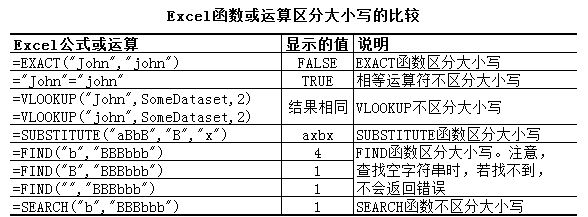
获取数据位置或者个数值的函数
下表列出了一些能够获取数据位置或者个数值的Excel函数及相关说明:
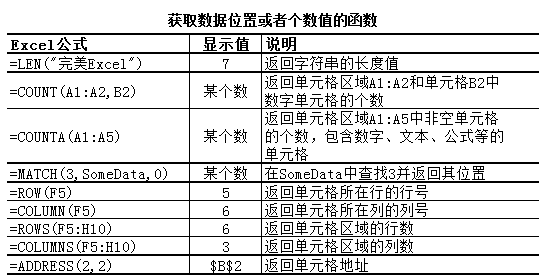
上表中,ROW函数返回单元格所在行的行号,如果参数为单元格区域,则返回左上角单元格所在行的行号。COLUMN函数返回单元格所在列的列号,如果参数为单元格区域,则返回左上角单元格所在列的列号。例如:
=ROW()
返回当前单元格所在行的行号。
=ROW(B5)
返回数值5,表示第5行。
=ROW(E9:H18)
返回数值9,即单元格区域E9:H18左上角单元格E9所在行的行号。
COLUMN函数类似。当传递单元格区域作为ROW函数和COLUMN函数的参数时,可以返回数组值。在后面我们会看到,利用这个特点,可以编写出灵活强大的公式。
要想知道一个区域有多少行多少列,则应使用ROWS函数和COLUMNS函数。例如:
=ROWS(C3:E6)
返回数值4,表示单元格区域C3:E6有4行。
=COLUMNS(C3:E6)
返回数值3,表示单元格区域C3:E6有3列。
MATCH函数的语法为:
MATCH(要查找的值,查找区域或数组[,匹配类型])
其中,匹配类型为可选参数,如果指定其值为0,那么MATCH函数将在查找区域或数组中查找和要查找的值完全相等的第一个值。如果没有指定该参数值,或者指定其值为1,那么MATCH函数将在查找区域或数组中查找小于或等于要查找的值的最大值,但是查找区域或数组需要按升序排列。如果指定其值为-1,那么MATCH函数将在查找区域或数组中查找大于或等于要查找的值的最小值,但是查找区域或数组需要按降序排列。
如果查找区域或数组需要按升序排列,那么各类数据的排列顺序是:数字、文本字符、FALSE或TRUE,例如5,”excelperfect”,TRUE。降序排列与之相反。
如果指定匹配类型的值为0,并且要查找的值是文本,那么可以在要查找的值中使用通配符。问号(?)可以匹配任何一个字符,星号(*)可以匹配任意多个字符。
获取数据值的函数
下表列出了一些可以获取数据值的Excel函数及相关的说明:
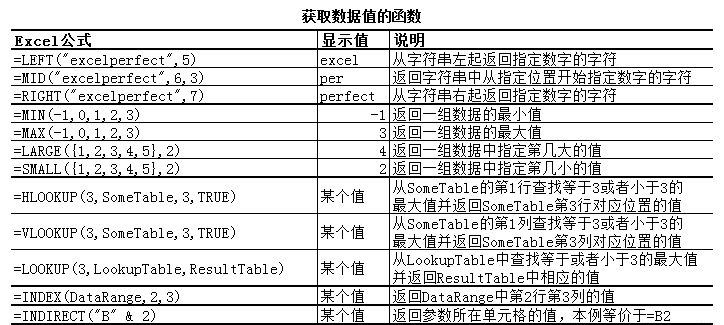
上表中,VLOOKUP函数按照最后一个参数指定的模式,在数据区域的第1列向下查找值,从指定列中找到相应的数据。下图所示的工作表列举了VLOOKUP函数使用的不同情形:
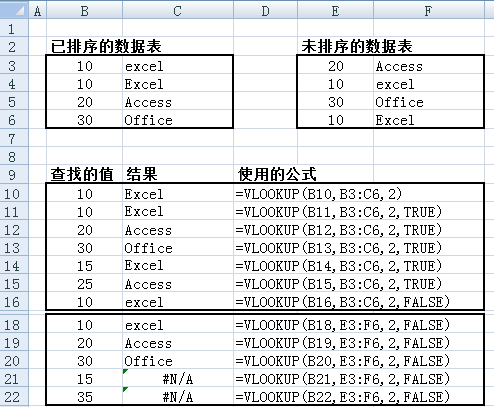
如果指定VLOOKUP函数的最后一个参数为TRUE(默认值),那么查找区域的第1列应该按照升序排列。此时,该函数会查找并返回最后一个匹配项。如果要查找并返回第一个匹配项,那么将该函数的最后一个参数设置为FALSE。例如,示例工作表中查找数据10时的情形。
如果在查找的数据区域中没有想要查找的值,如示例中的数据15、25、35,那么VLOOKUP函数会根据指定的最后一个参数来查找值。当指定最后一个参数为TRUE时,获取小于且与所查找值最接近的值,而当指定最后一个参数为FALSE时,会返回#N/A错误。
在指定VLOOKUP函数的最后一个参数为FALSE时,我们可以不需要查找区域按升序排列,并且在有多行值与查找的值相同时,可以获得第1行所对应的值,但在没有找到值时会返回错误。
HLOOKUP函数的用法与VLOOKUP函数相同,只是在数据区域的第1行向右查找。
VLOOKUP函数和HLOOKUP函数只能使用最左侧列或者最顶部的行进行查找,获取左侧列或者下方行中的值,这是它们的一个主要缺点。INDEX函数和MATCH函数有效弥补了其不足。
INDEX函数经常与MATCH函数配合使用,由MATCH函数找到相应的行列号,作为INDEX函数的参数,获取相应的值。INDEX函数不仅可以使用数组作为参数,而且还可以返回数组值,在后面我们将会看到相关应用示例。
INDIRECT函数可以使用文本来构造单元格引用。例如:
=INDIRECT(“B” &2)
或者
=INDIRECT(“B2”)
等价于
=B2
那为什么不直接就输入=B2呢?在某些情形下,可能参数就是文本,而一些函数不会接受文本作为参数,例如ROW函数。当使用
=ROW(”1:2”)
时,Excel不会接受。如果使用:
=ROW(INDIRECT(“1:2”))
可以满足要求。使用数组输入,返回{1;2}。这正可以弥补ROW函数的不足。
又如,ROW函数不接受其它函数作为参数,如果输入:
ROW(1:LEN(A1))
Excel会返回错误。但可以这样输入:
ROW(INDIRECT(“1:” &LEN(A1))
如果单元格A1中字符串的长度为3,那么上述公式变为:
ROW(INDIRECT(“1:3”))
进一步计算为:
{1;2;3}
注:如果使用R1C1样式的引用,那么需要指定参数FALSE,例如
=INDIRECT(“R2C2”,FALSE)
表示引用单元格B2。
OFFSET函数都可以引用其他的单元格,返回相关的单元格或单元格区域。不像VLOOKUP函数那样要顺序查找,因此涉及大量单元格时更快速。
逻辑函数
下表列出了一些Excel逻辑函数及相应的说明:
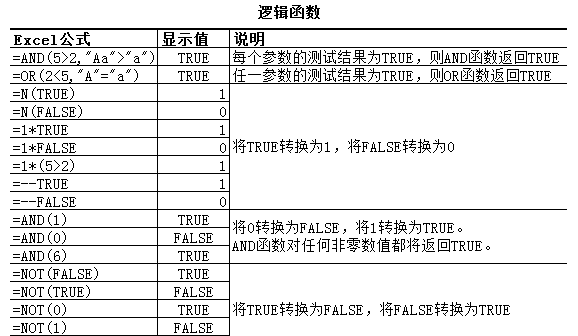
可以使用数组来简化我们的逻辑测试。例如,要测试单元格A1中的数据是否为1、3或者5,可以使用公式:
=OR(A1=1,A1=3,A1=5)
但更简单的公式是:
=OR(A1={1,3,5})
其他函数
下表列出了其他一些Excel函数及相关说明:
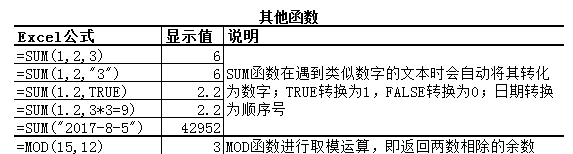
MOD函数返回两数相除的余数,而余数将在0至除数之间循环,因此,在公式中我们可以充分利用这个特点。例如,要使输入的数字永远在0至6之间循环,可以使用公式:
=MOD(Number,7)
其中,Number代表输入的数字。
又如,我们要设置每隔1行,给单元格设置背景色,那么可以在条件格式中使用公式:
=MOD(ROW(A1),2)=0
效果如下图所示。
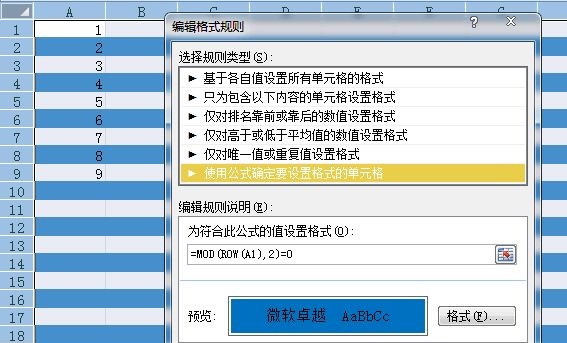
结语
Excel为我们提供了丰富的函数,用来解决各方面的问题。你使用Excel函数越多,就会越熟练。同时,在应用Excel函数的过程中,你不仅会发现很多有趣的函数,而且会体会到他们在解决问题时的美妙和展现的魅力。
 office办公软件入门基础教程
office办公软件入门基础教程
